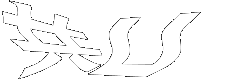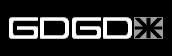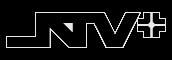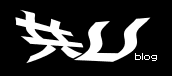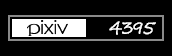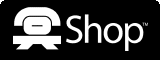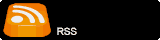×
[PR]上記の広告は3ヶ月以上新規記事投稿のないブログに表示されています。新しい記事を書く事で広告が消えます。
 | Youtube2VJ |
Youtubeから動画を落としてきてVJ素材にする方法
拾ってくる素材はなるべくパブリックなもの(TV放送の録画とか)がいい。
明らかに投稿者自身が著作権を持っているものは避けるか、投稿者に許可を得てから使おう。
____________________________________________________________
●Youtube からMP4形式で動画を落とす
VJに使えそうなイイ感じの動画を見つけたら、動画のページのアドレスをコピー。
このサイトでアドレスを入力してMP4形式でダウンロード。
____________________________________________________________
● フォーマットを変更する
ほとんどのVJソフトはMOV形式を推奨している(MOVはリアルタイムでの再生と巻き戻しに強い為)。
MP4やAVIをそのまま読み込めるVJソフトも多いが、大抵コマ落ちする。
最終的にはMOV形式に変換するのだけど、編集ソフトによっては MOVを直接いじる事が出来ない為、
まずはWMVやAVI形式に変換する必要がある。
■エンコーダーを入手する
エンコーダーで動画フォーマットや画面サイズを変更できる。
SUPER(C)がオススメ。バタ臭くて怪しいソフトだが、多くのフォーマットに対応。
音声付の動画を出力しようとするとすぐエラーが出て止まるが、VJ用の動画に音声は滅多にいらないので
問題ない。
●SUPER(C)をダウンロード
このページの一番下の方の「Start Downloading SUPER」ってとこをクリックして
次に出てきたページで「download and use」ってとこをクリックして
その次に出てきたページの「Download SUPER」って書かれたとこ(赤いバーじゃなく、リンクがある方)
をクリックするとダウンロードできる。
ページ内検索して順番にクリックしていくのがオススメ(このサイトの管理人はソフトを簡単にダウンロード
させる気が全く無いらしい)。
ここの説明を読んでセットアップ
※オマケ:AVI形式にしか変更しないのならば、このソフトがシンプルで使いやすい。
■編集ソフトに合わせてフォーマットを変更
ほとんどの編集ソフトはAVI形式で問題ない。
SUPER(C)設定↓
◆Windowsムービーメーカー用
フォーマット
WMV
Codec
WMV9
VIDEO
Video Scale Size NoChange
Aspect デフォルトのまま
Frame/Sec 30
Bitrate 1248
Options デフォルトのまま
AUDIO
Disable Audioにチェック
◆AdobeやMac系の編集ソフト用
フォーマット
MOV
Codec
H.264/AVC
VIDEO
Video Scale Size NoChange
Aspect デフォルトのまま
Frame/Sec 30
Bitrate 1248
Options デフォルトのまま
AUDIO
Disable Audioにチェック
◆ その他ソフト用
フォーマット
AVI
Codec
WMV8
VIDEO
Video Scale Size NoChange
Aspect デフォルトのまま
Frame/Sec 30
Bitrate 1248
Options デフォルトのまま
AUDIO
Disable Audioにチェック
____________________________________________________________
● 動画の尺を変更する
YouTubeから落とした動画はそのままでは曲のリズムとビミョーに合わない。
4ツ打ちのクラブミュージックに合わせるなら、0.88秒の倍数にしてやればOK。
「Windowsムービーメーカー」などを使って編集しよう。
____________________________________________________________
●MOV 形式に変換してVJソフトで読み込む
Windowsムービーメーカーで編集した場合、出力サイズを自由に変える事ができない。
エンコーダーでついでに変更しよう
SUPER(C) 最終出力用設定
フォーマット
MOV
Codec
H.264/AVC
VIDEO
Video Scale Size 320:240
Aspect 4:3
Frame/Sec 30
Bitrate 1248
Options デフォルトのまま
AUDIO
Disable Audioにチェック
もっと簡単にできるよ とか、このソフトがオススメ ってのがあったら教えて下さい!
(拍手/コメント/冥ジ板にて受付中)
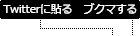
拾ってくる素材はなるべくパブリックなもの(TV放送の録画とか)がいい。
明らかに投稿者自身が著作権を持っているものは避けるか、投稿者に許可を得てから使おう。
____________________________________________________________
●Youtube からMP4形式で動画を落とす
VJに使えそうなイイ感じの動画を見つけたら、動画のページのアドレスをコピー。
このサイトでアドレスを入力してMP4形式でダウンロード。
____________________________________________________________
● フォーマットを変更する
ほとんどのVJソフトはMOV形式を推奨している(MOVはリアルタイムでの再生と巻き戻しに強い為)。
MP4やAVIをそのまま読み込めるVJソフトも多いが、大抵コマ落ちする。
最終的にはMOV形式に変換するのだけど、編集ソフトによっては MOVを直接いじる事が出来ない為、
まずはWMVやAVI形式に変換する必要がある。
■エンコーダーを入手する
エンコーダーで動画フォーマットや画面サイズを変更できる。
SUPER(C)がオススメ。バタ臭くて怪しいソフトだが、多くのフォーマットに対応。
音声付の動画を出力しようとするとすぐエラーが出て止まるが、VJ用の動画に音声は滅多にいらないので
問題ない。
●SUPER(C)をダウンロード
このページの一番下の方の「Start Downloading SUPER」ってとこをクリックして
次に出てきたページで「download and use」ってとこをクリックして
その次に出てきたページの「Download SUPER」って書かれたとこ(赤いバーじゃなく、リンクがある方)
をクリックするとダウンロードできる。
ページ内検索して順番にクリックしていくのがオススメ(このサイトの管理人はソフトを簡単にダウンロード
させる気が全く無いらしい)。
ここの説明を読んでセットアップ
※オマケ:AVI形式にしか変更しないのならば、このソフトがシンプルで使いやすい。
■編集ソフトに合わせてフォーマットを変更
ほとんどの編集ソフトはAVI形式で問題ない。
SUPER(C)設定↓
◆Windowsムービーメーカー用
フォーマット
WMV
Codec
WMV9
VIDEO
Video Scale Size NoChange
Aspect デフォルトのまま
Frame/Sec 30
Bitrate 1248
Options デフォルトのまま
AUDIO
Disable Audioにチェック
◆AdobeやMac系の編集ソフト用
フォーマット
MOV
Codec
H.264/AVC
VIDEO
Video Scale Size NoChange
Aspect デフォルトのまま
Frame/Sec 30
Bitrate 1248
Options デフォルトのまま
AUDIO
Disable Audioにチェック
◆ その他ソフト用
フォーマット
AVI
Codec
WMV8
VIDEO
Video Scale Size NoChange
Aspect デフォルトのまま
Frame/Sec 30
Bitrate 1248
Options デフォルトのまま
AUDIO
Disable Audioにチェック
____________________________________________________________
● 動画の尺を変更する
YouTubeから落とした動画はそのままでは曲のリズムとビミョーに合わない。
4ツ打ちのクラブミュージックに合わせるなら、0.88秒の倍数にしてやればOK。
「Windowsムービーメーカー」などを使って編集しよう。
____________________________________________________________
●MOV 形式に変換してVJソフトで読み込む
Windowsムービーメーカーで編集した場合、出力サイズを自由に変える事ができない。
エンコーダーでついでに変更しよう
SUPER(C) 最終出力用設定
フォーマット
MOV
Codec
H.264/AVC
VIDEO
Video Scale Size 320:240
Aspect 4:3
Frame/Sec 30
Bitrate 1248
Options デフォルトのまま
AUDIO
Disable Audioにチェック
もっと簡単にできるよ とか、このソフトがオススメ ってのがあったら教えて下さい!
(拍手/コメント/冥ジ板にて受付中)
PR